如果您已经启动并运行 Facebook 专页,本文章将介绍为您的 Facebook Messenger设置自行程序的所有必要步骤。如果没有,请先参阅此 Facebook 文章: 如何创建 Facebook 专页,设置 Facebook 专页。
设置 Facebook Messenger自行程序时请按以下步骤操作:
- 创建 Facebook 应用
- 创建测试应用
- 将Messenger作为产品添加到应用中
- 配置Messenger
- 输入整合参数并打开人工智能专员(高级)
- 返回 Facebook 以配置 Webhook 并添加订阅
- 测试整合
- 设置主 Facebook 应用
- 准备提交应用以供审阅
- 提交以供审阅
- 启动人工智能专员
注意:如果这是您第一次创建 Facebook 应用,请查看 第 9 步:准备提交应用以供审阅 首先了解 Facebook 所要求的所有材料。
第 1 步:创建 Facebook 应用
首先,在 Facebook 中创建一个应用。这是 Facebook 主要应用,而不是测试应用,将是我们启动人工智能专员时最后一个使用的应用。
- 登录 https://developers.facebook.com/。
- 如果右上角显示 开始使用 ,则表示您需要先注册为开发者。这里是 Facebook 的关于如何注册为 Facebook 开发者的指南。
- 选择 管理业务 整合,单击 继续。
- 前往 我的应用 ,然后单击 创建应用。
- 输入您应用的 显示名称 和 联系人电邮。
- 如果适用,选择 应用目的和 Business Manager 帐户。
- 单击 创建应用。
- 这将是您的主要 Facebook 应用。
第 2 步:创建测试应用
现在您已安装了 Facebook 主应用,我们还需要为其创建一个测试应用版本。测试应用用于在人工智能专员上线前测试整合。在人工智能专员上线后,可以将其删除。
- 在左侧面板中,单击左上角的下拉菜单,然后单击 创建测试应用。

第 3 步:将Messenger添加为产品
我们将首先为测试应用设置所有内容,然后在一切顺利后,对实际应用重复第 3-6 步。
-
在左侧面板中,单击 产品旁的 + 号
-
在右侧查找Messenger ,然后单击 设置
-
Messenger现在应显示在左侧面板的 产品 下

第 4 步:配置Messenger
-
在左侧面板中,前往 Messenger > 设置
-
在右侧面板中,向下滚动到 访问密钥
-
单击 添加或移除专页 ,然后添加您的 Facebook 专页
- 选择 Facebook 专页并单击 生成密钥。复制页面密钥以用于下一步。
- 保持此页面的开启状态,我们稍后会回到这里。
第 5 步:输入整合参数并在“人工智能专员(高级)”中启用 Automation引擎
- 在其他标签中登录 人工智能专员(高级)面板。
- 前往 设置>Chat 平台
- 添加整合> Facebook
- 单击 IntegrationParameters(整合参数),右侧会弹出一个抽屉。输入专页 ID 和专页密钥。您可以在第 4 步中访问的 Facebook 设置页面找到它们。
 *在此抽屉中,您还可以看到 升级应用 ID。仅当您已有 Facebook 应用连接到第三方客户客户关系管理平台(例如, Salesforce)时才需要执行此操作。
*在此抽屉中,您还可以看到 升级应用 ID。仅当您已有 Facebook 应用连接到第三方客户客户关系管理平台(例如, Salesforce)时才需要执行此操作。
添加此升级应用 ID 后,一旦收到升级请求,人工智能专员会将对话重定向到人工专员。
- 在连接状态 下 启用 Automation引擎。

6.复制您的人工智能专员ID 以供下一步使用。
注 -您的人工智能专员ID 是 URL 中的一串数字和字母。例如:https://dashboard.ultimate.ai/bot/BOT-ID/platform-settings
第 6 步:返回 Facebook 以配置 Webhook 并添加订阅
- 转到访问密钥下面下面的 Webhook 部分
-
添加 回调 URL 和 验证密钥
- 回调 URL:https://chat.ultimate.ai/api/facebook
- 验证密钥:在上一个步骤中复制的人工智能专员ID
- 单击 验证并保存
- 保存后,单击 添加订阅
-
- 选择 messages 和 messaging_postbacks
- 单击保存。
第 7 步:测试整合
只有专页管理员或测试人员可以对此进行测试。
要添加管理员和测试人员?阅读此文章 了解更多。
- 前往您的 Facebook 专页,然后在左侧菜单栏中 设置 > 消息传送
- 前往 您的Messenger URL,单击复制链接
- 在另一个标签页中打开该链接后,随即会出现一个 Facebook Messenger窗口(示例参见下文)。
- 开始在线交谈。人工智能专员如果已成功连接,会对您做出响应。

恭喜!现在您已对测试应用进行了测试,并且人工智能专员正在工作。我们只需对 Facebook 主应用进行相同的操作。
第 8 步:设置主 Facebook 应用
- 首先,移除测试应用。
- 在左上角的下拉菜单中选择测试应用。然后 是设置 >高级,单击 移除应用
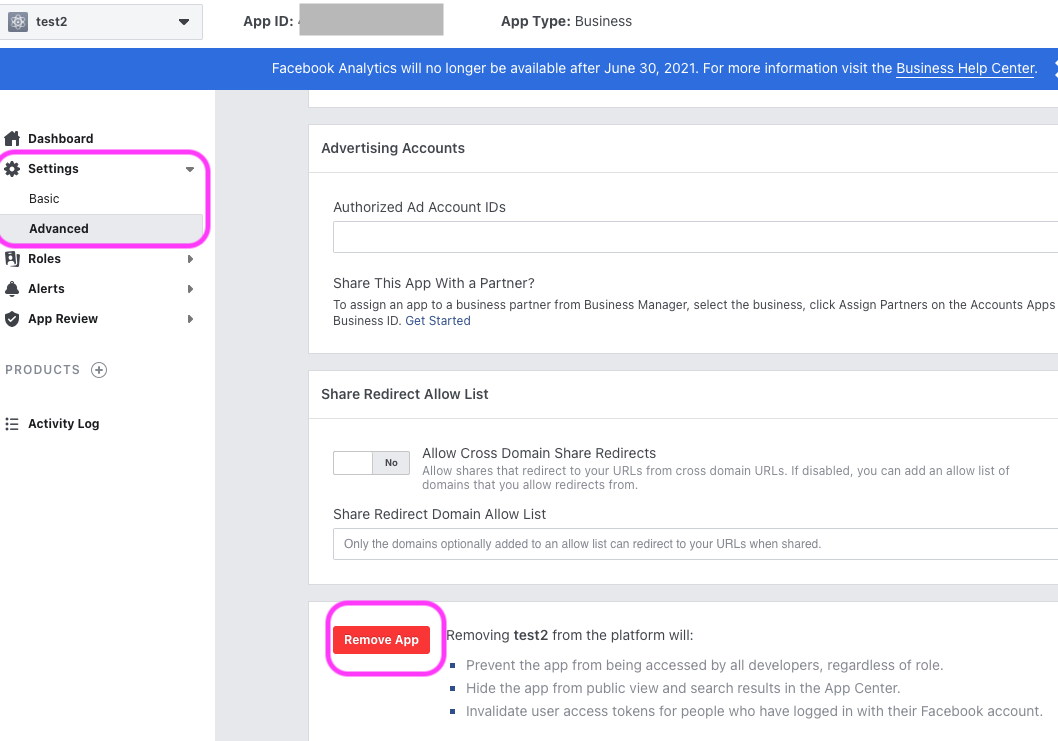
2.前往 人工智能专员(高级)面板 ,然后关闭 Automation引擎。
3.选择 Facebook 主应用,然后重复 步骤 3 将Messenger添加为产品 到 步骤 7 测试整合。

第 9 步:准备提交应用以供审阅
准备您的主要 Facebook 应用以供审核:
第 10 步:提交以供审阅
Facebook 有特定的步骤要遵循,请参阅其关于 提交应用进行审阅的文章。
请注意,接受条款并提交后,您提交的内容将排在队列中,您应在一周内收到决定。
第 11 步:启动人工智能专员
当 Facebook 通知您他们已接受您的应用时,请按照第 7 步测试整合 中的步骤,查看您的人工智能专员是否正在在线交谈。
如果您的应用被拒绝,请按照他们的说明进行操作,并按照他们的指示提供信息。
翻译免责声明:本文章使用自动翻译软件翻译,以便您了解基本内容。 我们已采取合理措施提供准确翻译,但不保证翻译准确性
如对翻译准确性有任何疑问,请以文章的英语版本为准。